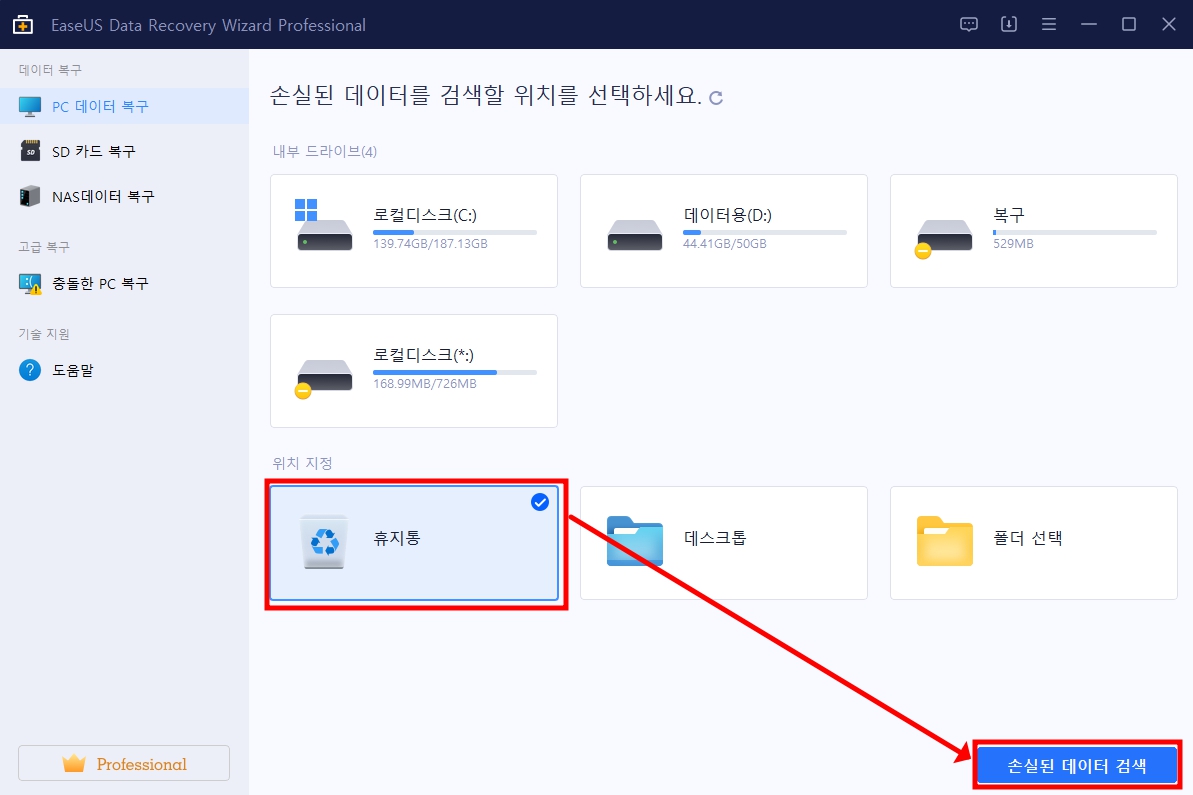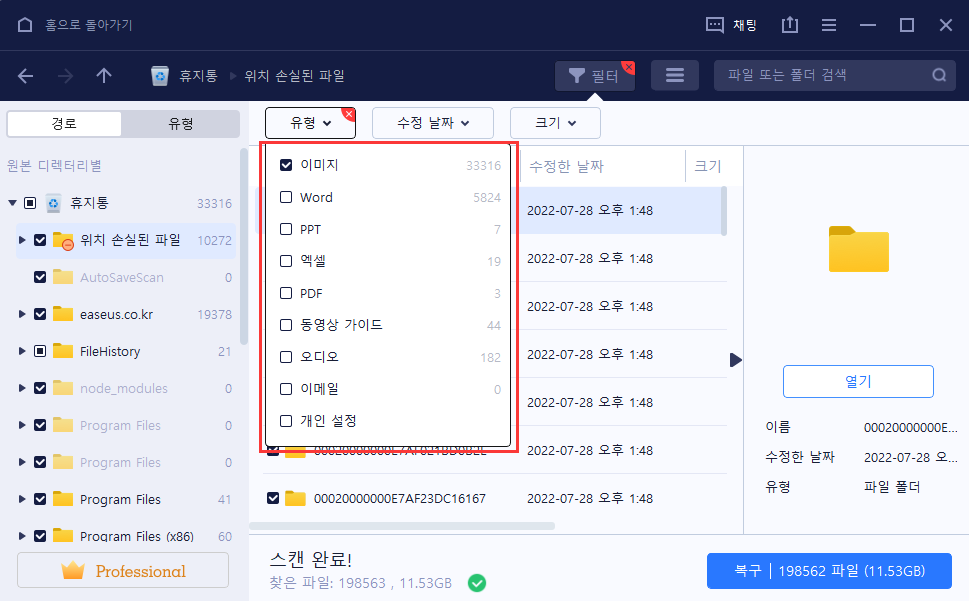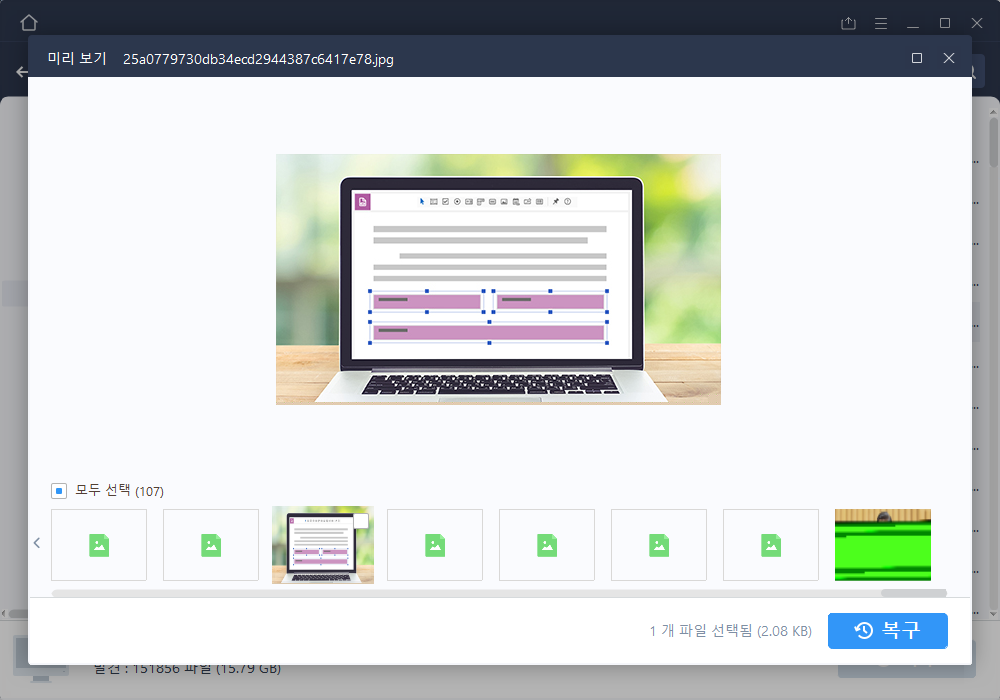아무 이유 없이 휴지통이 손상되었습니까? Windows 10에서 휴지통을 수정하고 복원하는 효과적인 방법을 찾을 수 없습니까? 이 기사에서는 손상된 Windows 10 휴지통을 복구 및 수정하고 손실된 모든 데이터를 쉽게 복원하는 효과적인 솔루션을 찾을 수 있습니다. 지금 읽고 솔루션을 찾으십시오.
휴지통이 작동을 멈추고 "손상됨" 오류를 경고합니다
"Windows 10에서 아무 이유 없이 휴지통이 작동하지 않는 딜레마에 빠진 적이 있습니까? 휴지통을 사용하고 삭제된 데이터를 다시 가져오려고 할 때 시스템에서 계속 '손상됨' 오류를 경고합니다.
이제 쓸모없는 파일을 직접 삭제할 수 없으며 삭제된 파일을 복구 하는 방법조차 모릅니다. 따라서 손상된 Windows 10 휴지통을 복구하거나 수정하고 손실된 데이터를 다시 가져오는 방법을 알고 있다면 저를 도와주세요. 정말 감사합니다 ."
일부 Windows 사용자에 따르면 휴지통 손상 문제는 주로 Windows 8/8.1/7 및 Windows 10 사용자 사이에서 발생합니다. 바탕 화면이나 다른 폴더에서 파일이나 폴더를 삭제하면 보관을 위해 휴지통 폴더로 이동됩니다.
그러나 휴지통이 손상되어 복구하거나 재설정해야 하는 문제에 직면할 수 있습니다. 복구하거나 재설정하면 Windows 10/8/7의 휴지통 폴더가 삭제됩니다. 이제 EaseUS를 사용하면 Windows 10에서 손상된 휴지통 및 손실된 데이터를 복원하거나 삭제된 파일을 Windows 8에서 복구할 수 있습니다. Windows 데이터 복구를 제외하고 EaseUS는 몇 번의 클릭만으로 Mac에서 삭제된 파일을 복구할 수 있는 데이터 복구 소프트웨어도 제공합니다.
손상된 Windows 10 휴지통 수정 및 복구
다음은 Windows 10/8.1/8/7에서 손상된 휴지통을 복구할 수 있는 몇 가지 수정 사항입니다.
방법 1. CMD를 실행하여 손상된 Windows 10 휴지통 수정
- 1. 시작 > 모든 프로그램 > 보조프로그램 클릭으로 이동합니다.
- 2. 명령 프롬프트를 마우스 오른쪽 버튼으로 클릭 > "관리자 권한으로 cmd 실행"을 선택합니다.
- 3. rd /s /q C:\$Recycle.bin을 입력하고 Enter 키를 누릅니다.
- 4. 컴퓨터를 재부팅한 다음 휴지통을 다시 사용할 수 있습니다.
그래도 작동하지 않으면 cmd 창을 다시 열고 sfc / scannow > Enter를 입력합니다. 시스템 파일 검사기가 문제를 확인하고 수정합니다.
방법 2. Windows에서 모든 권한 삭제, 휴지통 손상 및 휴지통 재설치
1. 모든 권한 및 손상된 휴지통 삭제
- 제어판 > 탭 파일 탐색기 > 보기 클릭으로 이동합니다.
- 시스템 보호 운영 파일 선택 취소 또는 숨기기 해제 > 각 드라이브로 이동하여 열면 Recycle.bin 폴더와 추가 recycle.bin이 있는 권한이 표시됩니다.
- 모든 권한과 각 드라이브의 모든 recycle.bin을 삭제한 다음 Windows를 다시 시작합니다.
2. Windows 10/8/7에서 휴지통 재설치
- 바탕 화면을 마우스 오른쪽 버튼으로 클릭하고 개인 설정을 선택하십시오.
- 테마를 클릭하고 관련 설정에서 바탕 화면 아이콘 설정을 클릭합니다.
- 휴지통 확인 > 적용을 클릭합니다.
휴지통을 되찾은 후에는 쓸모없는 파일이 들어 있는 휴지통을 사용하기 위해 서두르지 마십시오. 휴지통을 열어 삭제된 데이터가 있는지 확인하는 것을 잊지 마십시오. 트랙을 찾을 수 없으면 전문적인 데이터 복구 소프트웨어가 필요합니다. EaseUS Data Recovery Wizard가 3단계만 거치면 모든 데이터를 복구할 수 있습니다.
손상된 Windows 10 휴지통 수정/복구 후 손실된 데이터 복원
삭제된 데이터가 복구된 휴지통에 없으면 EaseUS Data Recovery Wizard 가 이 문제를 해결하도록 도와줍니다. Windows 10/8.1/8/7 및 이전 Windows 버전과 완벽하게 호환됩니다. 지금 무료로 다운로드하고 다음 단계에 따라 Windows 10에서 휴지통 데이터를 복원할 수 있습니다.
참고: 높은 데이터 복구 가능성을 보장하려면 파일이 손실된 원본 디스크 대신 다른 디스크에 EaseUS 데이터 복구 소프트웨어를 설치하십시오.
1단계 : 스캔할 휴지통 선택
PC에서 EaseUS 데이터 복구 마법사를 시작합니다. 위치 지정 섹션에서 "휴지통"및 "스캔"을 클릭합니다.
2단계 : 휴지통에서 삭제된 파일 스캔 및 찾기
3단계 : 미리 보기 후 삭제된 파일 복구
문서가 도움이 되셨나요?
관련 기사
-
BSOD 오류 0x00000133을 수정하는 5가지 방법
![author icon]() Yvette/2024/03/22
Yvette/2024/03/22 -
[해결됨] PC가 꺼져서 일부 업데이트를 설치할 수 없습니다.
![author icon]() Yvette/2024/03/22
Yvette/2024/03/22 -
![author icon]() Lily/2024/03/22
Lily/2024/03/22 -
![author icon]() Sue/2024/03/22
Sue/2024/03/22